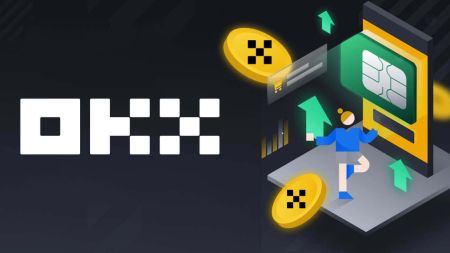Como abrir uma conta no OKX
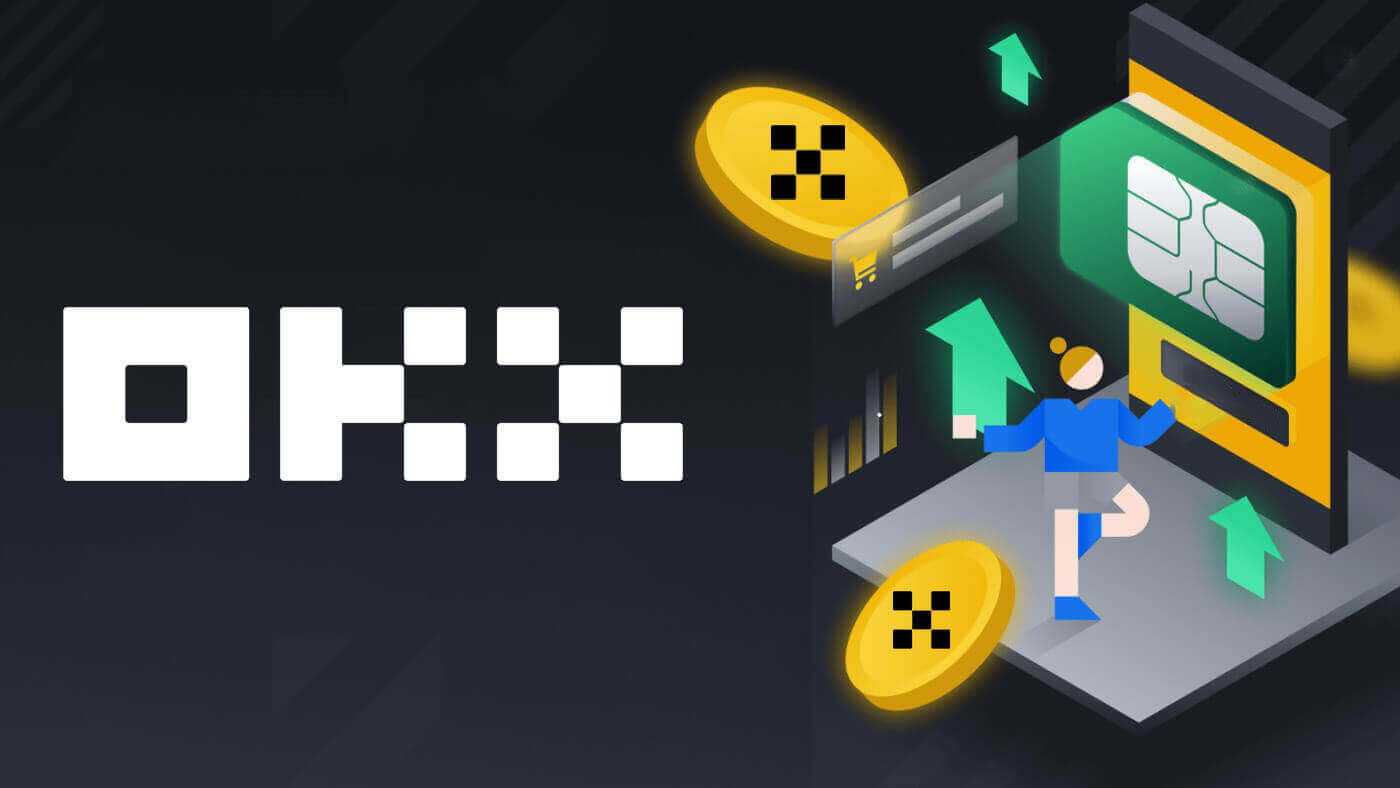
Como abrir uma conta no OKX com e-mail
1. Vá para OKX e clique em [ Inscrever-se ] no canto superior direito. 
2. Você pode realizar o cadastro OKX através de uma rede social (Google, Apple, Telegram, Wallet) ou inserir manualmente os dados necessários para o cadastro.  3. Digite seu endereço de e-mail e clique em [Inscrever-se]. Você receberá um código em seu e-mail. Coloque o código no espaço e clique em [Avançar].
3. Digite seu endereço de e-mail e clique em [Inscrever-se]. Você receberá um código em seu e-mail. Coloque o código no espaço e clique em [Avançar]. 
4. Digite seu número de telefone e clique em [Verificar agora]. 
5. Digite o código que foi enviado para o seu telefone e clique em [Avançar]. 
6. Escolha seu país de residência, marque para concordar com os termos de serviço e clique em [Avançar]. Observe que sua residência deve corresponder à do seu documento de identidade ou comprovante de endereço. Alterar seu país ou região de residência após a confirmação exigirá verificação adicional. Clique em [Confirmar]. 

7. Em seguida, crie uma senha segura para sua conta. 
Observação:
- Sua senha deve conter de 8 a 32 caracteres
- 1 caractere minúsculo
- 1 caractere maiúsculo
- 1 número
- 1 caractere especial, por exemplo! @#$%
8. Parabéns, você se registrou com sucesso no OKX. 
Como abrir uma conta no OKX com Apple
Além disso, você pode se inscrever usando Single Sign-On com sua conta Apple. Se desejar fazer isso, siga estes passos:
1. Visite OKX e clique em [ Cadastre-se ].  2. Selecione o ícone [Apple], uma janela pop-up aparecerá e você será solicitado a entrar no OKX usando sua conta Apple.
2. Selecione o ícone [Apple], uma janela pop-up aparecerá e você será solicitado a entrar no OKX usando sua conta Apple. 
3. Digite seu ID Apple e senha para entrar no OKX. Conclua o processo de autenticação. 

4. Clique em [Continuar]. 
5. Escolha seu país de residência, marque para concordar com os termos de serviço e clique em [Avançar]. Observe que sua residência deve corresponder à do seu documento de identidade ou comprovante de endereço. Alterar seu país ou região de residência após a confirmação exigirá verificação adicional. 
6. Depois disso, você será redirecionado automaticamente para a plataforma OKX. 
Como abrir uma conta no OKX com o Google
Além disso, você tem a opção de registrar sua conta através do Gmail e pode fazer isso em apenas algumas etapas simples:
1. Vá até o OKX e clique em [ Inscrever-se ].  2. Clique no botão [Google].
2. Clique no botão [Google]. 
3. Será aberta uma janela de login, onde você insere seu e-mail ou número de telefone. Em seguida, clique em [Avançar] 
4. Em seguida, digite a senha da sua conta do Gmail e clique em [Avançar]. Confirme que você está fazendo login 

5. Escolha seu país de residência, marque para concordar com os termos de serviço e clique em [Avançar]. Depois disso, você será redirecionado automaticamente para sua conta OKX. 

Como abrir uma conta no OKX com Telegram
1. Vá até o OKX e clique em [ Inscrever-se ].  2. Clique no botão [Telegrama].
2. Clique no botão [Telegrama].  3. Será aberta uma janela de login, onde você insere o seu número de telefone. Em seguida, clique em [Avançar].
3. Será aberta uma janela de login, onde você insere o seu número de telefone. Em seguida, clique em [Avançar]. 
4. Abra seu Telegram e confirme. 

5. Clique em [Aceitar] para confirmar seu registro. 
6. Digite seu e-mail ou número de telefone para vincular sua conta OKX ao Telegram. Em seguida, clique em [Avançar].  7. Clique em [Criar conta]. Digite o código que foi enviado para seu e-mail e clique em [Avançar].
7. Clique em [Criar conta]. Digite o código que foi enviado para seu e-mail e clique em [Avançar]. 

8. Escolha seu país de residência, marque para concordar com os termos de serviço e clique em [Avançar]. Então você registrará sua conta OKX com sucesso! 

Como abrir uma conta no aplicativo OKX
Mais de 70% dos traders negociam nos mercados através dos seus telefones. Junte-se a eles para reagir a cada movimento do mercado conforme ele acontece.
1. Instale o aplicativo OKX no Google Play ou App Store . 
2. Clique em [Inscrever-se]. 
3. Selecione um método de registro, você pode escolher entre e-mail, conta Google, Apple ID ou Telegram. 
Cadastre-se com sua conta de e-mail:
4. Insira seu e-mail e clique em [Inscrever-se]. 
5. Insira o código que foi enviado para seu e-mail e clique em [Avançar]. 
6. Insira o número do seu celular e clique em [Verificar agora]. Em seguida, insira o código e clique em [Avançar]. 

7. Escolha seu país de residência, marque para concordar com os termos e serviços e clique em [Avançar] e [Confirmar]. 

8. Escolha sua senha. Em seguida, clique em [Avançar]. 
9. Parabéns! Você criou com sucesso uma conta OKX. 
Cadastre-se com sua conta Google:
4. Selecione [Google]. Você será solicitado a fazer login no OKX usando sua conta do Google. Você pode usar suas contas existentes ou usar outra. Clique em [Continuar] para confirmar a conta escolhida. 


5. Escolha seu país de residência e você criou uma conta OKX com sucesso. 

Cadastre-se com sua conta Apple:
4. Selecione [Apple]. Você será solicitado a fazer login no OKX usando sua conta Apple. Toque em [Continuar]. 

5. Escolha seu país de residência e você criou uma conta OKX com sucesso. 

Cadastre-se com seu Telegram:
4. Selecione [Telegram] e clique em [Continuar]. 

5. Digite seu número de telefone e clique em [Avançar] e verifique a confirmação em seu aplicativo Telegram. 

6. Escolha seu país de residência e você criou uma conta OKX com sucesso. 

Perguntas frequentes (FAQ)
Meus códigos SMS não estão funcionando no OKX
Tente estas correções primeiro para verificar se você consegue fazer os códigos funcionarem novamente:
- Automatize o horário do seu celular. Você pode fazer isso nas configurações gerais do seu dispositivo:
- Android: Configurações Gerenciamento Geral Data e hora Data e hora automáticas
- iOS: Ajustes Geral Data e hora Definir automaticamente
- Sincronize os horários do seu celular e desktop
- Limpe o cache e os cookies do aplicativo móvel OKX ou do navegador de desktop
- Tente inserir códigos em plataformas diferentes: site da OKX no navegador de desktop, site da OKX no navegador móvel, aplicativo de desktop OKX ou aplicativo móvel OKX
Como altero meu número de telefone?
No aplicativo
- Abra o aplicativo OKX, vá para a Central do usuário e selecione Perfil
- Selecione Central do usuário no canto superior esquerdo
- Encontre Segurança e selecione Central de segurança antes de selecionar Telefone
- Selecione Alterar número de telefone e insira seu número de telefone no campo Novo número de telefone
- Selecione Enviar código nos campos Código SMS enviado para o novo número de telefone e Código SMS enviado para o número de telefone atual. Enviaremos um código de verificação de 6 dígitos para seus números de telefone novos e atuais. Digite o código adequadamente
- Insira o código de autenticação de dois fatores (2FA) para continuar (se houver)
- Você receberá uma confirmação por e-mail/SMS após alterar seu número de telefone com sucesso
Na internet
- Vá para Perfil e selecione Segurança
- Encontre verificação de telefone e selecione Alterar número de telefone
- Selecione o código do país e insira seu número de telefone no campo Novo número de telefone
- Selecione Enviar código nos campos Verificação de SMS do novo telefone e Verificação de SMS do telefone atual. Enviaremos um código de verificação de 6 dígitos para seus números de telefone novos e atuais. Digite o código adequadamente
- Insira o código de autenticação de dois fatores (2FA) para continuar (se houver)
- Você receberá uma confirmação por e-mail/SMS após alterar seu número de telefone com sucesso
O que é subconta?
Uma subconta é uma conta secundária conectada à sua conta OKX. Você pode criar várias subcontas para diversificar suas estratégias de negociação e reduzir riscos. As subcontas podem ser usadas para spot, alavancagem à vista, negociação de contratos e depósitos para subcontas padrão, mas saques não são permitidos. Abaixo estão as etapas para criar uma subconta.
1. Abra o site da OKX e faça login em sua conta, vá para [Perfil] e selecione [Subcontas].  2. Selecione [Criar subconta].
2. Selecione [Criar subconta].  3. Preencha “ID de login”, “Senha” e selecione “Tipo de conta”
3. Preencha “ID de login”, “Senha” e selecione “Tipo de conta”
- Subconta padrão : você pode fazer configurações de negociação e ativar depósitos nesta subconta
- Subconta de negociação gerenciada : você pode fazer configurações de negociação

4. Selecione [Enviar tudo] após confirmar as informações. 
Observação:
- As subcontas herdarão o nível da conta principal no mesmo momento da criação e serão atualizadas diariamente de acordo com sua conta principal.
- Usuários gerais (Nv1 - Lv5) podem criar no máximo 5 subcontas; para usuários de outros níveis, você pode visualizar suas permissões de nível.
- Subcontas só podem ser criadas na web.